

By Nathan E. Malpass, Last updated: October 12, 2023
Quando si tratta di trasferire senza problemi queste preziose foto da un iPhone a un Mac, il processo dovrebbe essere semplice come i ricordi stessi. Tuttavia, molti utenti incontrano un ostacolo comune: loro non riesco a importare foto da iPhone a Mac.
Che sia dovuto a un problema tecnico, a problemi di compatibilità o semplicemente alla mancata conoscenza dei passaggi giusti, non riuscire a trasferire le foto può essere estremamente frustrante. La buona notizia è che non sei solo e ci sono soluzioni a portata di mano per risolvere questo problema.
In questo articolo ti guideremo attraverso una serie di passaggi, soluzioni alternative e tecniche per aiutarti a superare gli ostacoli che impediscono il trasferimento regolare delle tue preziose foto. Al termine di questa guida avrai tutte le conoscenze necessarie per risolvere il problema e riprendere il controllo sul processo di trasferimento delle foto.
Quindi, se ti sei mai ritrovato a grattarti la testa mentre tentavi di importare foto dal tuo iPhone al Mac, continua a leggere. Approfondiremo le potenziali cause alla base di questo problema e ti forniremo istruzioni chiare e concise per garantire che le tue foto trovino la loro strada sul tuo Mac a cui appartengono.
Parte n. 1: Principali motivi per cui non puoi importare foto da iPhone a MacParte n. 2: modi per risolvere il problema "Impossibile importare foto da iPhone a Mac".Parte n. 3: il modo migliore per risolvere il problema "Impossibile importare foto da iPhone a Mac"Conclusione
Trasferire foto dal tuo iPhone al tuo Mac dovrebbe essere un processo semplice, ma vari fattori possono portare a frustranti ostacoli. Prima di immergerci nelle soluzioni, esploriamo i principali motivi per cui non puoi importare foto da iPhone a Mac:
Sia il tuo iPhone che il tuo Mac devono funzionare con versioni software relativamente aggiornate per garantire una compatibilità perfetta. Se il sistema iOS del tuo iPhone o il macOS del tuo Mac non sono aggiornati, potrebbero verificarsi problemi con il processo di trasferimento delle foto.
Una connessione forte e stabile tra il tuo iPhone e il Mac è essenziale per il successo del trasferimento dei dati. Cavi difettosi, porte danneggiate o anche problemi di connettività wireless possono interrompere il processo di importazione.
Quando colleghi il tuo iPhone a un Mac per la prima volta, devi stabilire un rapporto di fiducia tra i dispositivi. Se non hai concesso al tuo Mac le autorizzazioni di attendibilità necessarie, non sarà in grado di accedere ai dati del tuo iPhone, comprese le foto.
Se utilizzi la libreria foto di iCloud, le tue foto potrebbero essere archiviate nel cloud e non localmente sul tuo dispositivo. Ciò può creare confusione durante il tentativo di importazione, poiché i file di foto effettivi potrebbero non essere immediatamente disponibili sul tuo iPhone.
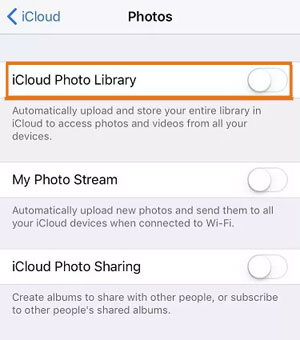
Alcuni formati di foto compatibili con gli iPhone potrebbero non essere supportati nativamente dall'app Foto del Mac. Ciò può causare errori o importazioni non riuscite.
Se sul tuo Mac è installato un software di gestione o sincronizzazione delle foto di terze parti, potrebbe potenzialmente interferire con il processo di importazione predefinito, causando conflitti ed errori di importazione.
Le impostazioni sulla privacy del tuo Mac potrebbero impedire ad alcune app, inclusa l'app Foto, di accedere ai dati del tuo iPhone. Queste impostazioni devono essere opportunamente configurate per consentire il trasferimento delle foto.
Sia il tuo iPhone che il tuo Mac necessitano di spazio di archiviazione disponibile sufficiente per ospitare le foto trasferite. Se uno dei dispositivi sta esaurendo lo spazio, può impedire il successo delle importazioni.
Processi in background, app o persino aggiornamenti di sistema sul tuo iPhone o Mac potrebbero consumare le risorse necessarie per il processo di trasferimento delle foto, causando potenzialmente ritardi o errori.
In alcuni casi, problemi hardware sull'iPhone o sul Mac, come una porta Lightning o una porta USB-C malfunzionante, potrebbero ostacolare il processo di trasferimento. Questo è il fattore più difficile per cui non puoi importare foto da iPhone a Mac.
Se alcuni file di foto sul tuo iPhone sono danneggiati o contengono errori, ciò potrebbe interrompere il processo di importazione. I file danneggiati potrebbero causare l'interruzione o il fallimento totale dell'importazione.
A volte, problemi o bug del software in iOS sul tuo iPhone o macOS sul tuo Mac possono portare a comportamenti imprevisti durante il processo di importazione delle foto.
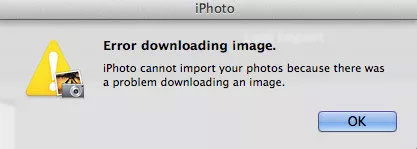
Se utilizzi un account utente sul Mac con autorizzazioni limitate, potrebbe impedirti di importare foto o accedere a determinate cartelle necessarie per il processo.
I software di sicurezza o i firewall sul tuo Mac potrebbero segnalare il processo di importazione delle foto come un comportamento potenzialmente rischioso, con conseguenti restrizioni o interruzioni.
Se utilizzi ID Apple o account iCloud diversi sul tuo iPhone e Mac, potrebbero verificarsi conflitti quando tenti di accedere e trasferire foto.
Se il tuo iPhone o Mac non risponde durante il trasferimento, a causa di batteria scarica, blocco o arresti anomali, il processo di importazione potrebbe essere interrotto.
Questi fattori possono anche contribuire all'impossibilità di importare foto dal tuo iPhone al Mac. La risoluzione di questi problemi richiede un approccio completo che affronti sia gli aspetti software che hardware.
Nelle sezioni successive di questa guida, forniremo soluzioni dettagliate e istruzioni dettagliate per aiutarti ad affrontare ciascuna di queste sfide direttamente, garantendo un'esperienza di trasferimento di foto fluida e di successo.
Incontrare il frustrante problema "Impossibile importare foto da iPhone a Mac" può lasciarti perplesso, ma dopo averlo risolto, probabilmente lo saprai come importare video dal tuo iPhone a un Mac. Perché sono praticamente la stessa cosa: una fava, due piccioni! Esaminiamo i modi principali per risolvere questo problema e garantire un processo di importazione delle foto senza interruzioni:
Assicurati che sia il tuo iPhone che il tuo Mac abbiano le ultime versioni iOS e macOS. Gli aggiornamenti software includono spesso correzioni di bug e miglioramenti che possono migliorare la compatibilità tra i dispositivi.
Ispeziona i cavi e le porte che collegano il tuo iPhone e Mac. Utilizzare un cavo certificato e assicurarsi che le porte siano pulite e non danneggiate. Prova diverse porte USB o passa al trasferimento wireless, se applicabile.
Quando richiesto sul tuo iPhone, scegli "Fidati di questo computer" quando lo colleghi al tuo Mac. Ciò stabilisce una connessione sicura e concede le autorizzazioni necessarie per il trasferimento dei dati.
Se utilizzi la libreria foto di iCloud, assicurati che il tuo iPhone abbia scaricato le foto localmente. Regola le impostazioni di iCloud per assicurarti che le tue foto siano disponibili sul dispositivo stesso per un'importazione corretta.
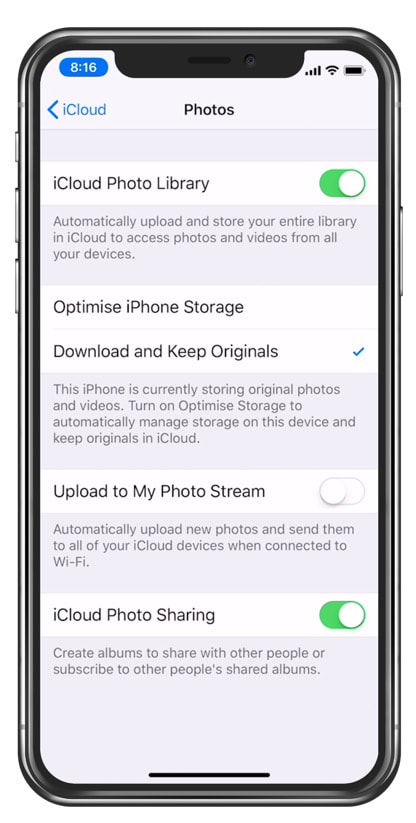
Converti qualsiasi formato di foto non supportato sul tuo iPhone in formati ampiamente compatibili, come JPEG. Sono disponibili app di terze parti che possono aiutare con la conversione del formato.
Disattiva temporaneamente qualsiasi software di gestione o sincronizzazione delle foto di terze parti sul tuo Mac. Queste app potrebbero interferire con il processo di importazione predefinito.
Passa alle Preferenze di Sistema del tuo Mac e controlla le impostazioni sulla privacy relative a Foto e dispositivi USB. Assicurati che l'app Foto disponga delle autorizzazioni necessarie.
Elimina i file non necessari sia dal tuo iPhone che dal Mac per assicurarti di avere spazio di archiviazione sufficiente per le foto che desideri trasferire.
Chiudi tutte le app e i processi non necessari in esecuzione in background sia sul tuo iPhone che sul Mac. Ciò libera risorse per il processo di importazione.
Assicurati che sia il tuo iPhone che il tuo Mac funzionino correttamente. Testare diversi cavi e porte USB per escludere problemi hardware.
Se sospetti che file di foto siano danneggiati, utilizza gli strumenti software per ripararli prima di tentare l'importazione.
Esegui un semplice riavvio sia del tuo iPhone che del tuo Mac. Ciò può aiutare a risolvere piccoli problemi software che potrebbero causare il problema di importazione.
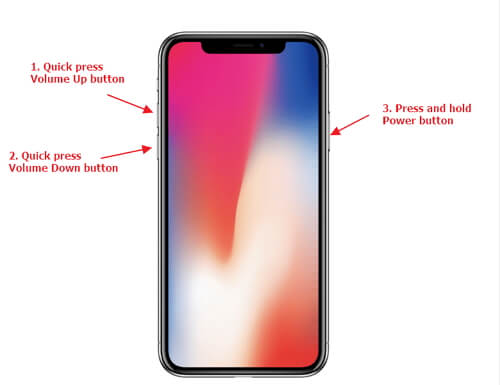
Disattiva temporaneamente i software di sicurezza o i firewall sul tuo Mac per vedere se interferiscono con il processo di importazione.
Assicurati di utilizzare lo stesso ID apple e l'account iCloud sia sul tuo iPhone che sul Mac per evitare conflitti durante il trasferimento dei dati.
Se uno dei dispositivi non risponde durante il trasferimento, individua e risolvi il problema prima di tentare nuovamente l'importazione.
Affrontando sistematicamente queste soluzioni in base alla causa specifica del problema "Impossibile importare foto da iPhone a Mac", sarai sulla buona strada per trasferire con successo le tue amate foto.
Ricordati di procedere passo dopo passo e testare il processo di importazione dopo aver implementato ciascuna soluzione per identificare quella più adatta a te. Con tenacia e pazienza, presto potrai goderti le tue foto sul tuo Mac come previsto.
Sebbene esistano vari modi per affrontare il problema, una soluzione straordinaria è utilizzare il file Trasferimento telefonico FoneDog attrezzo. Questo software offre un approccio completo e intuitivo per trasferire senza problemi foto e altri dati dal tuo iPhone al tuo Mac. Ecco come FoneDog Phone Transfer può essere la soluzione alternativa.
Trasferimento telefonico
Trasferisci file tra iOS, Android e PC Windows.
Trasferisci e salva facilmente messaggi di testo, contatti, foto, video, musica sul computer.
Pienamente compatibile con i più recenti iOS e Android.
Scarica gratis

FoneDog Phone Transfer è supportato da iPhone 15 e si distingue come un'ottima soluzione grazie alla sua capacità di aggirare gli ostacoli comuni che ostacolano le tradizionali importazioni di foto. Questo strumento semplifica il processo, assicurandoti di poter trasferire rapidamente le foto senza essere ostacolato da problemi di compatibilità, impostazioni di privacy o altri problemi tecnici.
Ecco i passaggi per utilizzare lo strumento per affrontare il "Impossibile importare foto da iPhone a Mac" problema:

Ecco i vantaggi derivanti dall’utilizzo dello strumento:
Quando affronti la frustrazione di non riuscire a importare foto dal tuo iPhone al Mac, FoneDog Phone Transfer fornisce una soluzione efficace ed efficiente. È una soluzione affidabile che aggira gli ostacoli più comuni, permettendoti di concentrarti sul goderti i tuoi cari ricordi sul tuo Mac senza alcun ostacolo.
Persone anche leggereImparare a trasferire il calendario da iPhone a Mac nel 2023!Come trasferire musica da iPhone a Mac in 5 metodi distintivi
Nell'era digitale, le nostre foto catturano i ricordi che ci stanno a cuore e la possibilità di trasferirli senza problemi dai nostri iPhone ai nostri Mac è essenziale. Comunque, il "Impossibile importare foto da iPhone a Mac" può rappresentare un ostacolo frustrante. Attraverso questa guida, abbiamo esplorato le ragioni alla base di questo problema e fornito soluzioni efficaci per aiutarti a superarlo.
Abbiamo offerto approfondimenti su come l'incompatibilità del formato foto, l'interferenza di software di terze parti e le impostazioni delle autorizzazioni possono contribuire al problema dell'importazione. Abbiamo anche evidenziato l'importanza dello spazio di archiviazione, dei processi in background e dell'integrità dell'hardware in questo contesto.
In mezzo a queste sfide, abbiamo introdotto FoneDog Phone Transfer come soluzione straordinaria. Questo software offre un approccio semplificato per aggirare questi ostacoli, consentendoti di farlo senza sforzo importa le foto dell'iPhone su qualsiasi disco rigido esterno come desidera. Quindi ora non esitare e provaci!
Scrivi un Commento
Commento
FoneDog Phone Transfer
Trasferisci facilmente i dati tra iOS, Android e computer. Trasferisci ed esegui il backup di messaggi, foto, contatti, video e musica sul computer senza alcuna perdita.
Scarica GratisArticoli Popolari
/
INTERESSANTENOIOSO
/
SEMPLICEDIFFICILE
Grazie! Ecco le tue scelte:
Excellent
Rating: 4.6 / 5 (Basato su 68 rating)